Si vous passez du PC au Mac, il se peut que vous cherchiez la fameuse fonction “couper” présente dans l’explorateur de fichier de Windows, voici comment la retrouver sur Mac 🙂
Cette astuce fonctionne à partir d’OS X Lion (10.7), et bien sur sur la dernière version d’OS X.
Pour résumer :
Comment effectuer l’équivalent du “couper-coller” Windows sur Mac ?
Faite un clic droit sur le fichier à déplacer, puis cliquez ensuite sur le menu “copier”
Rendez vous sur l’emplacement de destination, Faite un clic droit
Une fois le clic droit effectué, maintenez la touche Option (alt) enfoncée :
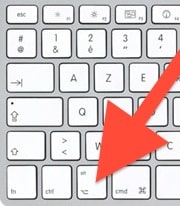
Le menu “coller l’élément” se transformera en “déplacer l’élément ici”, Cliquez dessus !
Une autre manière plus rapide :
Cliquez sur le raccourci CMD+OPTION+V pour coller et déplacer le fichier depuis le presse papier vers votre nouvel emplacement 🙂








Vous avez une question ? N'hésitez pas à nous la poser dans les commentaires :
1
Par ailleurs , Fabien est-ce que vous pouvez me mettre le lien sur une vidéo que vous avez faite sur un copier coller d’une liste pour éviter de recompléter les noms des dossiers s’il vous plaît
celle ci ? : https://www.youtips.com/convertir-liste-de-fichiers-format-texte-mac/
En fait c’était une vidéo où on ne s’amusait pas à réécrire tous les noms des dossiers, dans une liste, ou les dossiers avaient quelque chose de similaire dans leur nom
je ne vois pas… essayez d’utiliser la recherche en haut a droite !
ok
Merci pour cette vidéo claire et intéressante
Bonjour et merci pour les astuces.
Je cherche à créer un dossier permanent dans la liste déroulante qui m’est proposée lors d’un déplacement d’un fichier. Dans les favoris ou peut-être les récents ?
Bien cordialement. Jean.
Merci Fabien pour toutes les astuces.
Je cherche à créer un dossier favori personnel sur la liste déroulante qui m’est proposée lors d’un déplacement de fichiers. Ou alors des dossiers permanents sur “récents”.
Est-ce possible ?
Bien cordialement. Jean.
Ça fonctionne nickel, mercci…..!
Merci ca fonctionne très bien…:)
bonjour , pour ma part ça ne marche pas , je suis sur Mavericks , le fichier est certes
déplacé mais reste en dupliqué en plus sur l’endroit d’origine !!!
c vraiment un problème . merci catherine
Vous devez faire une erreur de manip car ça fait très longtemps que ça marche sur Mac..
Y a-t-il un moyen d’effacer la mémoire du copier? En effet suite à un tutoriel précédent tu nous expliquais comment on pouvait copier sur un iPad et coller sur le Mac, or quand je fais coller c’est le dernier copier du Mac qui se colle !!! J’espère avoir été clair .
pour l’enlever, il suffit de copier un nouvel élément, ca écrasera ce qu’il y a dans le presse papier..
Génial! Merci pour l’astuce!!
PS, merci pour l’astuce :o))
je trouve que c’est quand même grave de devoir chercher sur le Net comment réaliser une opération aussi classique et triviale sous Windows. Pour une machine qui se veut à la pointe de l’ergonomie, être obligé de connaitre par coeur x-mille raccourcis, c’est lourd ! En outre il manque des touches sur le clavier, il est où le back-slash ? Va falloir que je cherche encore sur le Web :o(
shift alt :
Merci pour l’astuce, moi je pensais que c’était pas possible avec Finder, dailleurs à cause de certaine limitations de ce dernier j’utilise plutôt Path Finder plus pratique mais malheureusement moins abouti question style de l’interface
Adrien Ysos
http://www.dpaninfor.ovh
J’hésite à passer à El capitan, il semblerait qu’il y ait des problèmes de compatibilité avec les imprimantes. Est-ce exacte?
Il suffit de vérifier cela sur le site du fabricant de votre imprimante. Dans la section support ou téléchargement, vous verrez si votre imprimante est compatible El Capitan ou pas..
Le soucis ne vient pas d’Apple, mais des fabricants d’imprimantes, certains ne mettent pas à jour leurs pilotes…afin bien sur que vous en rachetiez une…
Une autre façon par glisser/déposer avec fichier déplacé effacé ? 🙂
Quand vous avez deux fenêtres (quel mot horrible !) ouvertes, pour passer un fichier d’une fenêtre à l’autre dans un répertoire différent, de gauche à droite par exemple, activer le fichier fenêtre de gauche puis maintenir la touche Cmd enfoncée et faites par glisser/déposer le déplacement. Le fichier est effacer du répertoire initial.
Merci beaucoup pour l’astuce très utile, et permet d’éviter trop de manipulation.
oups meciiiiii depuis le temps que je cherchais …..;
Oh mon dieu ça marche !!!!! 😀 Des jours et des jours que je cherchais une solution !! Merci !!!
Merci pour l’astuce 🙂 Je trouve bizarre que l’option “couper” (pomme + X) dans édition soit constamment grisée.. C’est dommage parce que quand on passe de Windows à OSX, c’est plus naturel
Merci depuis le temps que je cherche !
Personnellement, j’utilise Total Finder qui met à disposition le même couper/coller que Windows.
merci pour l’astuce, je cherchais!
merci!
ca fait 6 mois que je cherche!!
c’est vrai qu’il faut le savoir, pas forcément évident 🙂